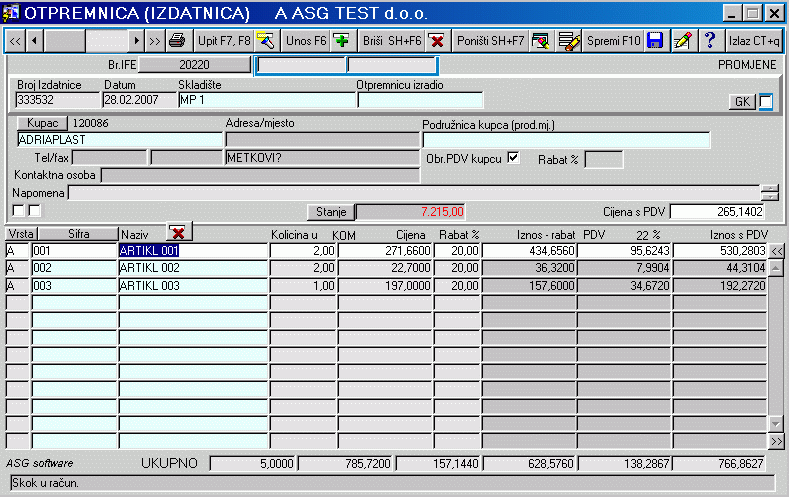OTPREMNICA
Otpremnica je dokument koji služi za otpremanje robe
sa skladišta, a program skida izdane količine sa stanja na skladištu.
Pogledajte poglavlje Standardni
dijelovi ekrana.
![]()
![]() čime se otpremnici automatski dodjeljuje broj (prvi veći) i kursor se pomiče
na polje Datum koji se po želji može
izmijeniti. S polja
na polje može se pomicati na više načina: tipkom Enter, Tab ili jednostavnim
klikom miša. Skladište se odabire (ukoliko ne odgovara
trenuto ponuđeno u ekranu) dvostrukim klikom miša ili pritiskom na
funkcijsku tipku F9, čime se otvara popis uvedenih
skladišta u bazi, i odabirom jednog od ponuđenih skladišta. Otpremnicu
izradio je polje koje se može, a ne mora ispunjavati, a služi da se
odabere radnik kako bi se bolje vodila evidencija poslovanja. Kupac
se odabire tako da se dvostrukim klikom miša podigne popis kupaca i odabere
odgovarajući. Polje Podružnica kupca (prod.mj.)
odabire se u slučaju da prije toga odabrani kupac posluje na više lokacija
i da su te lokacije unešene u dodatnim podacima kupca.
čime se otpremnici automatski dodjeljuje broj (prvi veći) i kursor se pomiče
na polje Datum koji se po želji može
izmijeniti. S polja
na polje može se pomicati na više načina: tipkom Enter, Tab ili jednostavnim
klikom miša. Skladište se odabire (ukoliko ne odgovara
trenuto ponuđeno u ekranu) dvostrukim klikom miša ili pritiskom na
funkcijsku tipku F9, čime se otvara popis uvedenih
skladišta u bazi, i odabirom jednog od ponuđenih skladišta. Otpremnicu
izradio je polje koje se može, a ne mora ispunjavati, a služi da se
odabere radnik kako bi se bolje vodila evidencija poslovanja. Kupac
se odabire tako da se dvostrukim klikom miša podigne popis kupaca i odabere
odgovarajući. Polje Podružnica kupca (prod.mj.)
odabire se u slučaju da prije toga odabrani kupac posluje na više lokacija
i da su te lokacije unešene u dodatnim podacima kupca. ![]()
![]() .
Prilikom unosa otpremnice stavku po stavku preko šifre ili naziva artikla,
a u slučaju velikog broja stavki, preporuča se tijekom rada povremeno kliknuti
na gumb
.
Prilikom unosa otpremnice stavku po stavku preko šifre ili naziva artikla,
a u slučaju velikog broja stavki, preporuča se tijekom rada povremeno kliknuti
na gumb ![]() .
. ![]()
![]() . Unutar
ekrana nalaze se još tri gumba za ispis."Ispis 2" i "Ispis
narudžbe" služe za različite verzije ispisa otpremnice/narudžbe, dok
ispis "Otpr.s IDENT" služi za ispis otpremnice s IDENT-ima (stavke-stavke).
. Unutar
ekrana nalaze se još tri gumba za ispis."Ispis 2" i "Ispis
narudžbe" služe za različite verzije ispisa otpremnice/narudžbe, dok
ispis "Otpr.s IDENT" služi za ispis otpremnice s IDENT-ima (stavke-stavke).
![]()
![]()
|
Kriterij
|
1. korak
|
2. korak
|
3. korak
|
|
broj otpremnice
|
|
upisati broj otpremnice
|
|
|
broj otpremnice
|
|
kliknuti na redak sa željenom otpremnicom
|
|
|
datum
|
|
upisati datum (dd.mm.yyyy)
|
|
|
skladište
|
|
odabrati skladište (2 puta klik mišem)
|
-
|
|
kupac
|
|
odabrati kupca (2 puta klik mišem)
|
-
|
Postoji određeni način na koji se unose kriteriji, a to je, uz brojke ili slova (ili njihova kombinacija), ovisno o kojem se polju radi, i kombinacija sa znakom "%". Primjeri se nalaze u donjoj tablici, gdje je "abcd" niz znakova bilo koje dužine:
|
Način unosa
|
Opis |
|
abcd
|
- traži se točno uneseni niz znakova |
|
abcd%
|
- traže se svi podaci koji započinju nizom znakova "abcd", bez obzira što se nalazi poslije |
|
%abcd
|
- traže se svi podaci koji završavaju nizom znakova "abcd", bez obzira što se nalazi prije |
|
%abcd%
|
- traže se svi podaci koji u sebi sadržavaju niz znakova "abcd", bez obzira što se nalazi prije ili poslije |
|
abcd%efg%
|
- može se koristiti bilo koja kombinacija za znakom "%", što ovisi o potrebi i brzini kojom trebamo naći određeni podatak |
NAPOMENA: Pritiskom gumba "Upit..." ulazi se u mod rada
za traženje koji je drugačiji od klasičnog radnog moda, a prepoznaje se po
poruci "UNESITE UPIT, na primjer %znaci% pa F8" unutar ekrana (obično
u gornjem desnom uglu), koja na kratki način objašnjava način traženja. Ukoliko
izvršenje traženog upita ne da nikakve rezultate, a da bi se nastavio rad, potrebno
je izaći iz tog moda za traženje tako da se klikne mišem na gumb ![]() .
Postoji li potreba da se izađe potpuno iz ekrana u kojem se nalazimo, ponovo
se klikne mišem na isti gumb.
.
Postoji li potreba da se izađe potpuno iz ekrana u kojem se nalazimo, ponovo
se klikne mišem na isti gumb. ![]()
Brisanje otpremnice radi se jednostavnim klikom
miša na gumb ![]() i potvrdnim odgovorom na pitanje želimo li obrisati podatak ili ne. Dohvat
otpremnice koju želimo brisati radi se na način kako je objašnjeno pod pojmom
"TRAŽENJE".
i potvrdnim odgovorom na pitanje želimo li obrisati podatak ili ne. Dohvat
otpremnice koju želimo brisati radi se na način kako je objašnjeno pod pojmom
"TRAŽENJE". ![]()
![]() poništavaju, tj. podaci u dokumentu se vraćaju na stanje prije unošenja
izmjena. Ovaj gumb NE BRIŠE podatke već ih samo poništava.
poništavaju, tj. podaci u dokumentu se vraćaju na stanje prije unošenja
izmjena. Ovaj gumb NE BRIŠE podatke već ih samo poništava. ![]()
![]() .
.
Preporuča se, ako se radi o većem dokumentu (sa više stavaka), da se spremanje
radi više puta tijekom rada kako bi se izbjeglo gubljenje podataka usljed
neočekivanog kvara u sistemu (ili npr. nestanka struje). ![]()
![]() izlazimo iz ekrana. Ukoliko je program evidentirao neku vrstu promjene podataka,
prilikom izlaska pojavit će se upozorenje da su podaci izmijenjeni i da li
ih želimo spremiti ili ne.
izlazimo iz ekrana. Ukoliko je program evidentirao neku vrstu promjene podataka,
prilikom izlaska pojavit će se upozorenje da su podaci izmijenjeni i da li
ih želimo spremiti ili ne. ![]()
| 1 |
|
Omogućava brzu korekciju prodajne cijene s PDV-om. Naime, ukoliko dođe do promjene rabata, program automatski radi obračun cijena, a time i cijenu s PDV-om, što u nekim slučajevima ne želimo. U tom slučaju jednostavno u polje unesemo željenu cijenu (za stavku na kojoj se nalazimo) i pritisnemo Enter. Nakon toga obavezno moramo spremiti napravljene promjene. |
| 2 | Ako je ova opcija automatski uključena prilkom otvaranja ekrana, tada se parametarski određen rad sa stavkama stavki, tj. IDENTima (više o pojmovima "stavke stavke" i "ident" u Pojmovi). Time se nakon dohvata artikla preko jednog od ranije navedenih načina (šifra, naziv) otvara ekran za unos pojedinih IDENT-a čija se suma količine automatski zbraja u stavci otpremnice. | |
| 3 | Ako je ova opcija uključena, nakon dohvata artikla preko jednog od ranije navedenih načina (šifra, naziv) otvara ekran za unos serijskih brojeva što je pogodno za detaljnije praćenje izlaza radi eventualnih reklamacija(garancije) i sl. |